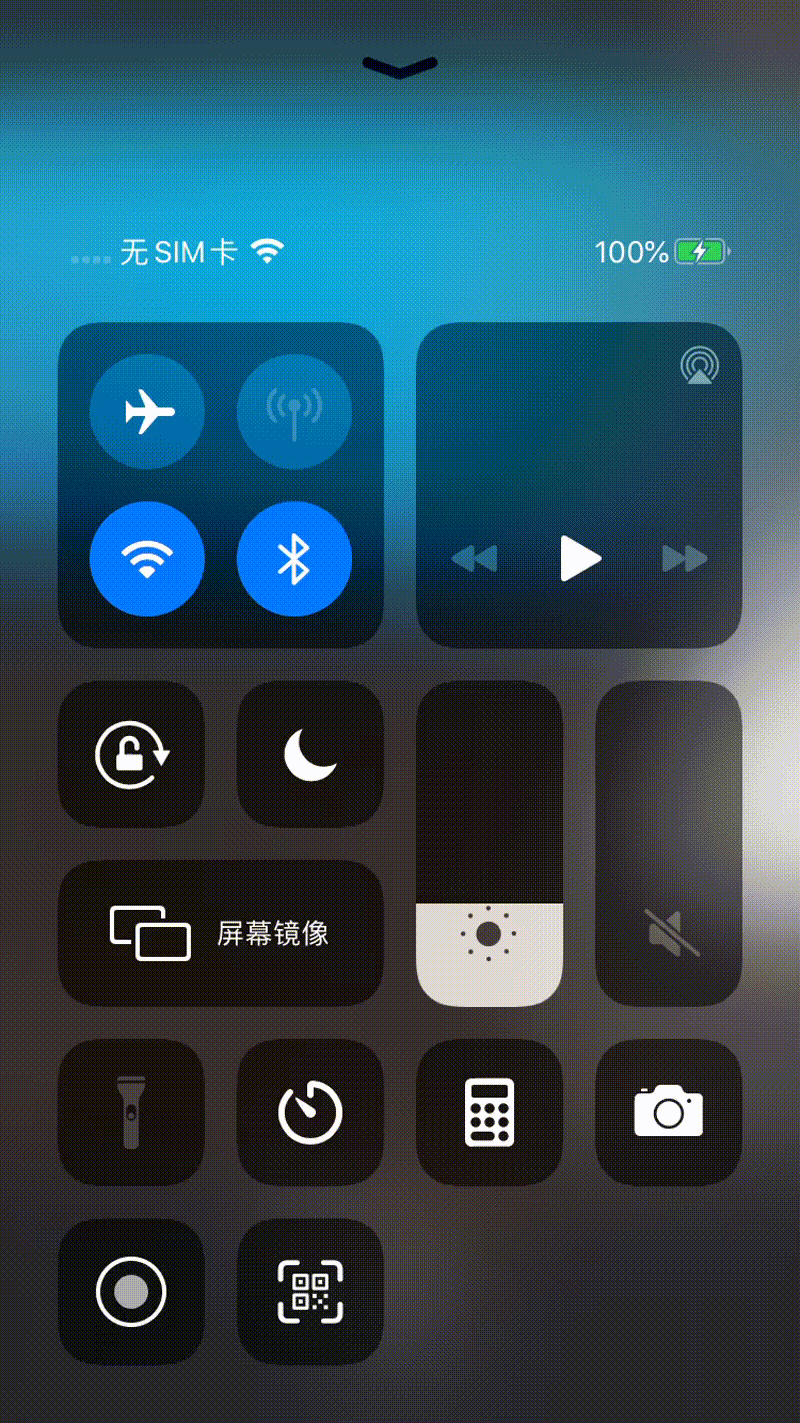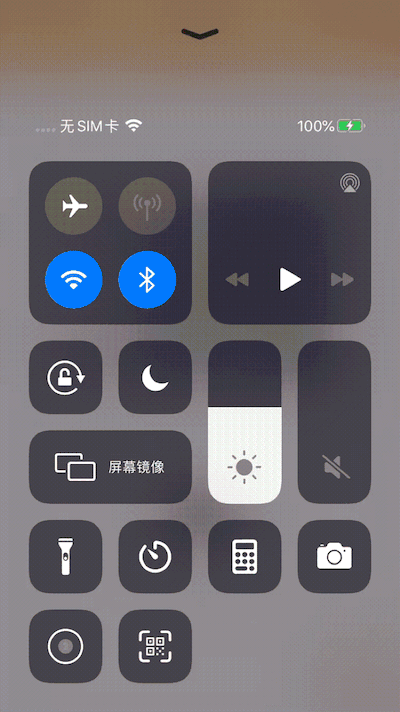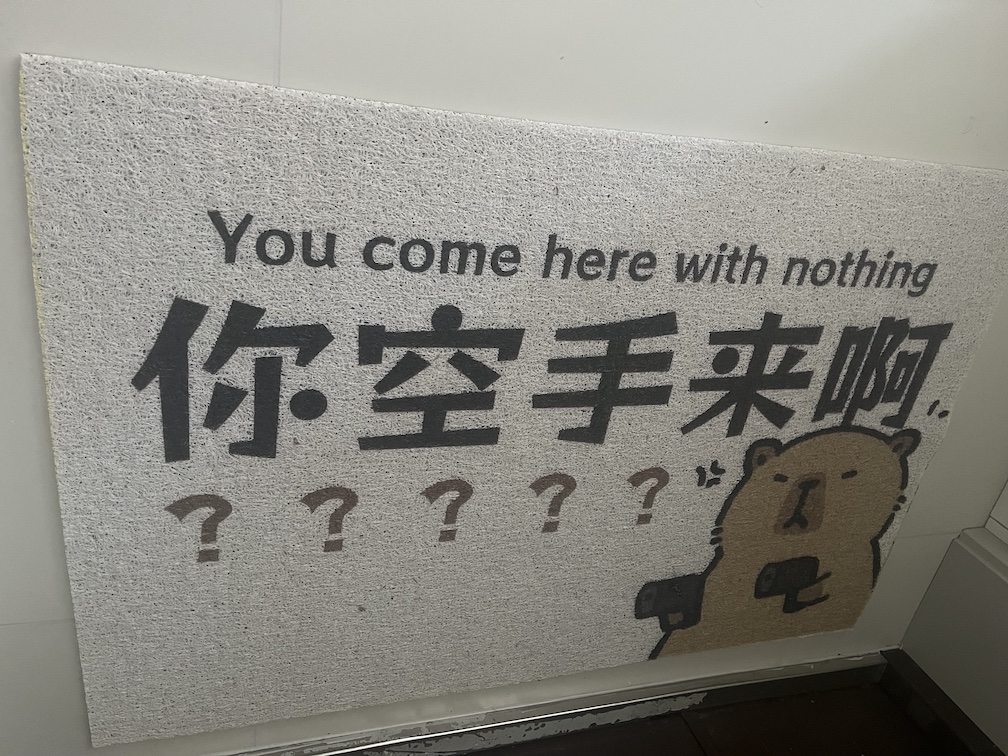环境
Flutter 3.29
macOS Sequoia 15.4.1
Xcode 16.3
集成
- 创建一个带有 State 类的 StatefulWidget 组件
- 添加一个变量到 State 类来存放 CameraController
- 添加另外一个变量到 State 类中来存放 CameraController.initialize() 返回的 Future
- 在 initState() 方法中创建并初始化控制器
- 在 dispose() 方法中销毁控制器
创建并初始化 CameraController
新建take_photo.dart文件,输入stf快捷创建一个有状态的Widget,命名为TakePictureScreen
1
2
3
4
5
6
7
8
9
10
11
12
13
14
15
| class TakePictureScreen extends StatefulWidget {
const TakePictureScreen({super.key, required this.cameras});
final List<CameraDescription> cameras;
@override
TakePictureScreenState createState() => TakePictureScreenState();
}
class TakePictureScreenState extends State<TakePictureScreen> {
late CameraController _controller;
late Future<void> _initializeControllerFuture;
}
|
在 initState 方法中创建并初始化控制器
1
2
3
4
5
6
7
8
9
10
11
12
13
14
15
16
17
18
19
20
21
22
23
24
25
26
27
| class TakePictureScreenState extends State<TakePictureScreen> {
int frontCamera = 0;
...
@override
void initState() {
super.initState();
_controller = CameraController(
widget.cameras[frontCamera],
ResolutionPreset.medium,
);
_initializeControllerFuture = _controller.initialize();
}
...
|
预览
使用CameraPreview类实现相机的预览
1
2
3
4
5
6
7
8
9
10
11
12
13
| FutureBuilder<void>(
future: _initializeControllerFuture,
builder: (context, snapshot) {
if (snapshot.connectionState == ConnectionState.done) {
return CameraPreview(_controller);
} else {
return const Center(child: CircularProgressIndicator());
}
},
),
|
使用 CameraController 拍照
使用CameraController的takePicture()方法实现拍照功能
1
2
3
4
5
6
7
8
9
10
11
12
13
14
15
16
17
18
19
20
21
22
23
24
25
26
27
28
29
| class TakePictureScreenState extends State<TakePictureScreen> {
String photoPath = "";
...
Widget build(BuildContext context) {
...
onPressed: () async {
try {
await _initializeControllerFuture;
final image = await _controller.takePicture();
if (!context.mounted) return;
setState(() {
photoPath = image.path;
});
} catch (e) {
}
},
}
}
|
发送消息到原生方法
1
2
3
4
5
6
7
8
9
10
11
12
13
14
15
16
17
18
19
20
21
22
23
24
25
26
27
28
29
30
31
32
33
34
35
|
- (void)captureToFileWithCompletion:(void (^)(NSString *_Nullable,
FlutterError *_Nullable))completion
{
AVCapturePhotoSettings *settings = [AVCapturePhotoSettings photoSettings];
...
__weak typeof(self) weakSelf = self;
FLTSavePhotoDelegate *savePhotoDelegate = [[FLTSavePhotoDelegate alloc]
initWithPath:path
ioQueue:self.photoIOQueue
completionHandler:^(NSString *_Nullable path, NSError *_Nullable error) {
typeof(self) strongSelf = weakSelf;
if (!strongSelf) return;
dispatch_async(strongSelf.captureSessionQueue, ^{
typeof(self) strongSelf = weakSelf;
if (!strongSelf) return;
[strongSelf.inProgressSavePhotoDelegates removeObjectForKey:@(settings.uniqueID)];
});
if (error) {
completion(nil, FlutterErrorFromNSError(error));
} else {
NSAssert(path, @"Path must not be nil if no error.");
completion(path, nil);
}
}];
...
[self.capturePhotoOutput capturePhotoWithSettings:settings delegate:savePhotoDelegate];
}
|
在 dispose 方法中销毁控制器
1
2
3
4
5
| @override
void dispose() {
_controller.dispose();
super.dispose();
}
|
开启闪光灯
使用CameraController对象的setFlashMode方法
1
2
3
4
5
6
7
8
9
10
11
12
13
14
15
16
17
| class TakePictureScreenState extends State<TakePictureScreen> {
FlashMode _flashMode = FlashMode.always;
...
onPressed: () {
setState(() {
if (_flashMode == FlashMode.always) {
_flashMode = FlashMode.auto;
} else if (_flashMode == FlashMode.auto) {
_flashMode = FlashMode.off;
} else if (_flashMode == FlashMode.off) {
_flashMode = FlashMode.always;
}
_controller.setFlashMode(_flashMode);
});
};
}
|
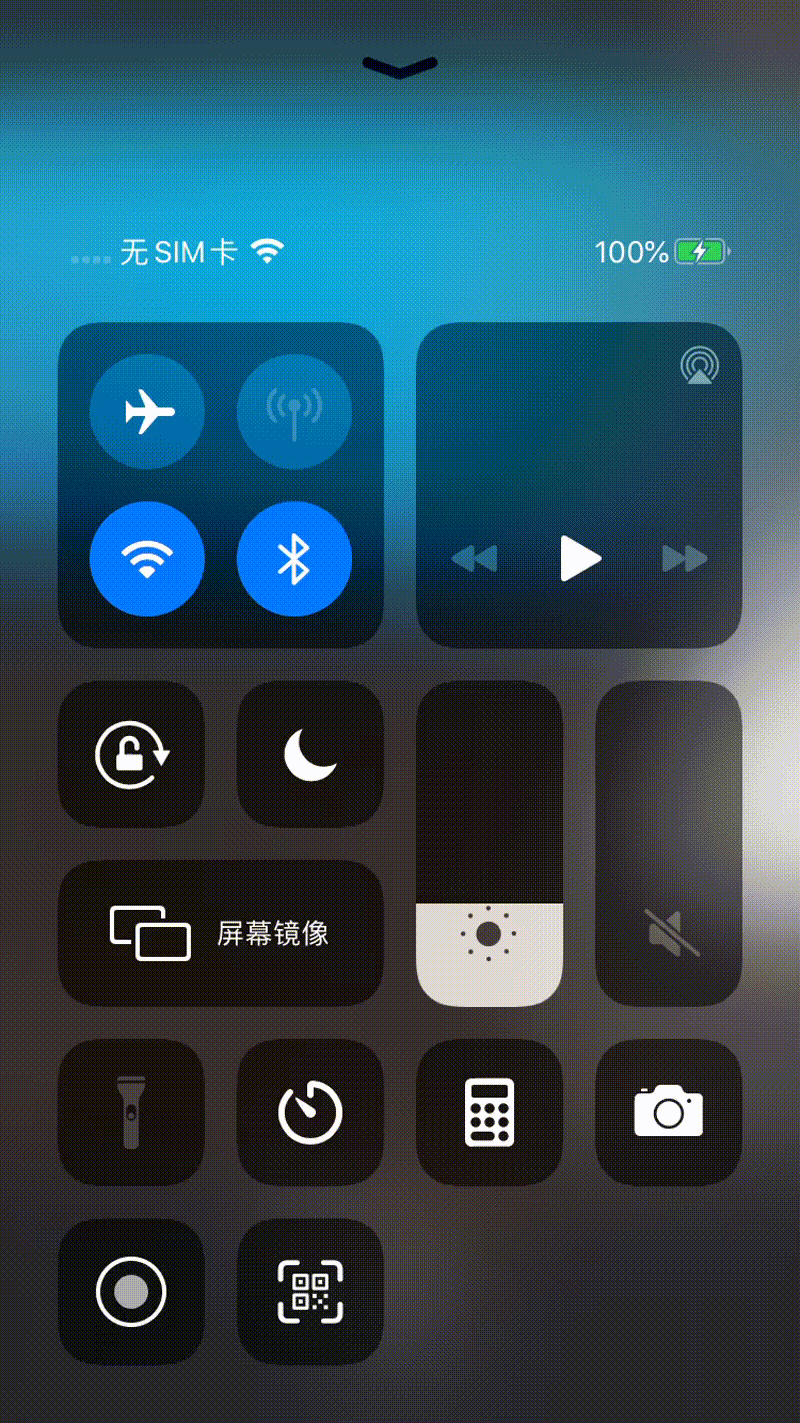
切换摄像头
通过更新CameraController对象的description参数来切换摄像头
1
2
3
4
5
6
7
8
9
10
11
12
13
14
15
16
17
18
19
20
21
22
23
24
25
26
27
| onPressed: () async {
if (frontCamera == 1) {
_controller = CameraController(
widget.cameras[0],
ResolutionPreset.medium,
);
_controller.initialize().then((_) {
if (mounted) {
frontCamera = 0;
setState(() {});
}
});
} else {
_controller = CameraController(
widget.cameras[1],
ResolutionPreset.medium,
);
_controller.initialize().then((_) {
if (mounted) {
frontCamera = 1;
setState(() {});
}
});
}
},
|
设置焦距
使用CameraController对象的setZoomLevel方法设置焦距
1
2
3
4
5
6
7
8
| ...
onPressed: () {
setState(() {
_controller.setZoomLevel(1);
_isMinZoomLevel = true;
minZoomLevelDesc = "0.5x";
});
},
|
拍照后显示缩略图
使用Align设置缩略图靠左
1
2
3
4
5
6
7
8
9
10
11
12
13
14
15
16
| SizedBox(
width: MediaQuery.of(context).size.width,
child: Stack(
fit: StackFit.loose,
children: [
Align(
alignment: Alignment(-0.8, 0),
child: SizedBox(
width: 60,
height: 60,
child:
photoPath.isEmpty
? Container()
: Image.file(File(photoPath)),
),
),
|
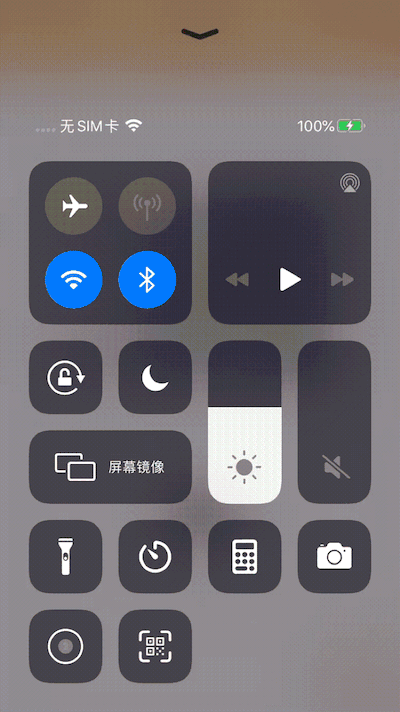
其它
装修结束,闲居在家
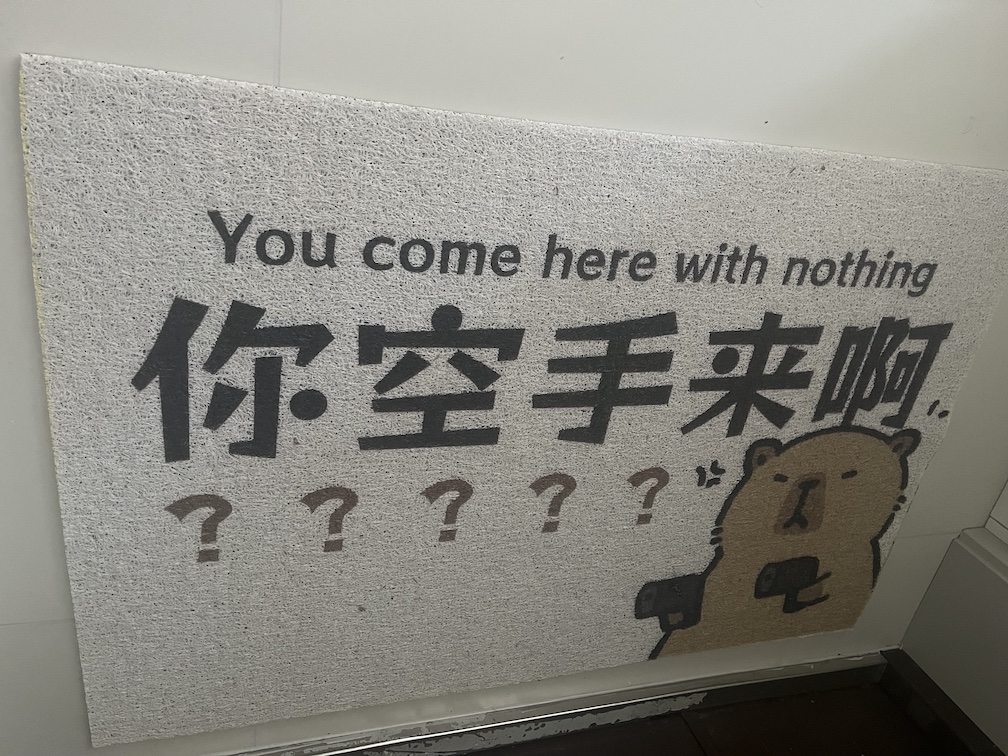
参考
- 使用 Camera 插件实现拍照功能
- Flutter——最详细Stack(堆叠布局)使用教程
- flutter 调用摄像头,前后镜头切换